热门标签:
Excel中5个常见的难题

转转大师PDF转换器
支持40多种格式转换,高效办公
一,输入数值自动变小了
正常情况下,在 Excel 单元格中,输入任意数值,都会正常显示输入的数值。
但是突然有一天,在 Excel 单元格中不管输入什么数值,都会自动变小,感觉像中毒了一样。
解决办法:
单击【文件】选项卡→【选项】→【高级】→「编辑选项」下取消勾选「自动插入小数点」→【确定】即可。
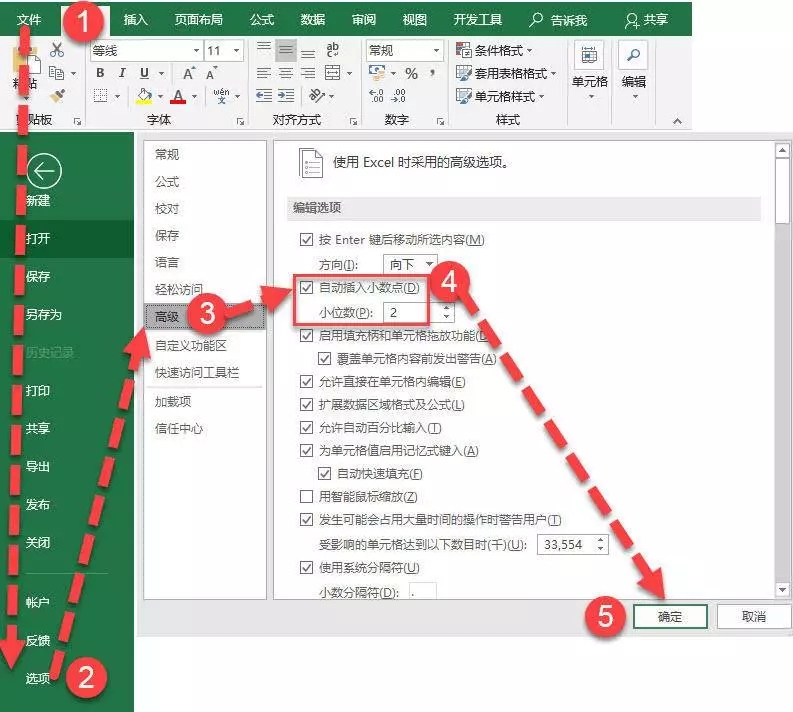
二,滚动鼠标滚轮表格变大小
正常情况下,在 Excel 工作表中滚动鼠标滚轮时,工作表内的滚动条会上下滚动,显示的单元格也会随之上下改变。
但是突然有一天,滚动鼠标滚轮时,单元格没有随着上下滚动,而是在放大缩小。这是怎么回事呢?
解决办法:
单击【文件】选项卡→【选项】→【高级】→「编辑选项」下取消勾选「用智能鼠标缩放」→【确定】即可。
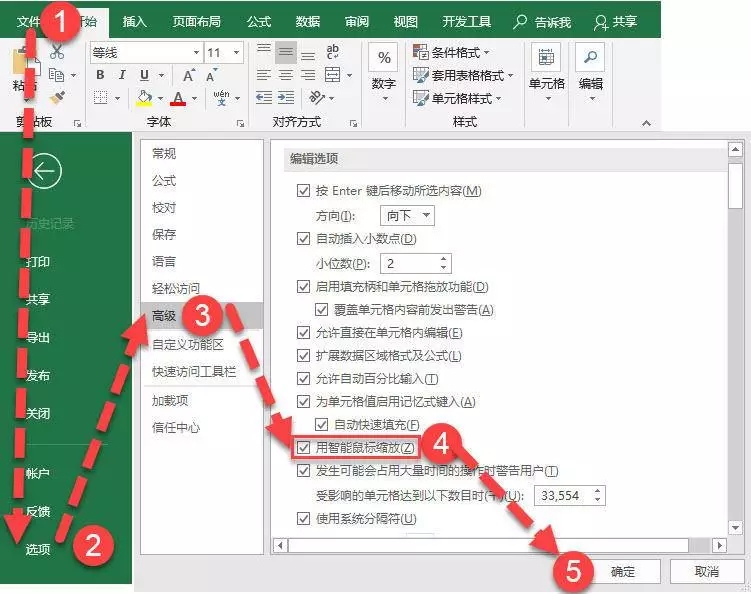
三,列标从字母变成了数字
默认情况下,Excel 工作表的列标是 A/B/C/D 字母形式的,如下图所示:
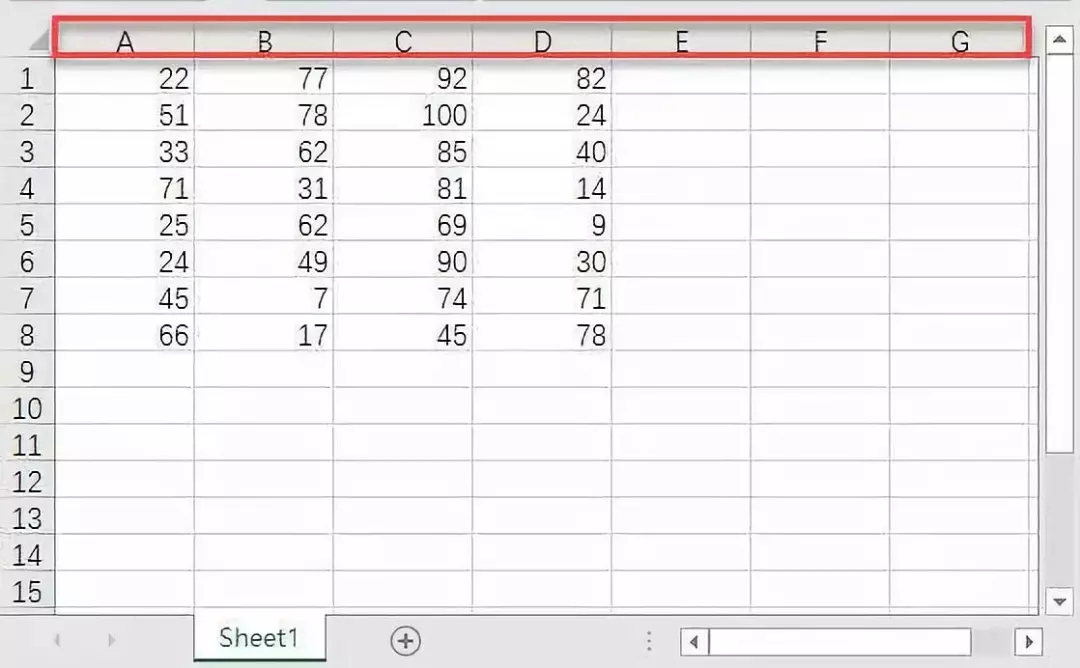
但是突然有一天,列标突然变成了 1、2、3、4 数字形式的,如下图所示:
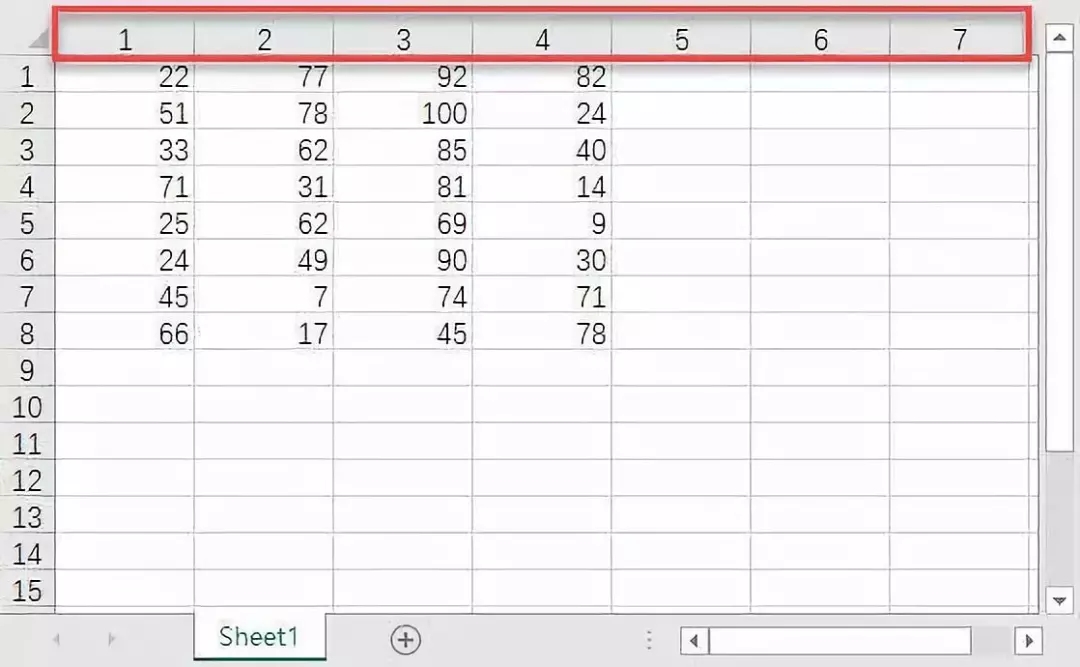
这样在公式引用和查看数据时,是很不方便。其实这个也是背后的设置在作怪。
解决办法:
单击【文件】 选项卡→【选项】→【公式】→「使用公式」下取消勾选「R1C1引用样式」→【确定】即可。

四,使用方向键无法选择单元格
平时当我们在 Excel 单元格中使用上、下、左、右方向键时,可以选中原单元格对应的上、下、左、右的单元格。
但是突然有一天,使用上、下、左、右方向键时,不再能够选中其它单元格,而是移动滚动条的效果,窗口内容跟着上、下、左、右方向键滚动。
解决办法:
出现使用上、下、左、右方向键时,不能再选中其它单元格是因为按下了键盘上的滚动锁定(Scroll Lock)键,再次按下该键,取消即可恢复选择。

五,鼠标不再单选单元格
平时我们用鼠标选择单元格时,都应该是一个一个的独立选中对应的单元格。
但是突然有一天,你会遇到用鼠标选择单元格时,不再是一个一个单元格的选中,而是多个单元格一起选中。
解决方法:
当出现扩展式选定模式时,按下键盘上的 F8 键,即可取消扩展式选定模式,恢复原来的单选模式。
以上就是小编今天给大家分享的五个常见excel难题,动动你的小手指,分享一下哦!
正常情况下,在 Excel 单元格中,输入任意数值,都会正常显示输入的数值。
但是突然有一天,在 Excel 单元格中不管输入什么数值,都会自动变小,感觉像中毒了一样。
解决办法:
单击【文件】选项卡→【选项】→【高级】→「编辑选项」下取消勾选「自动插入小数点」→【确定】即可。
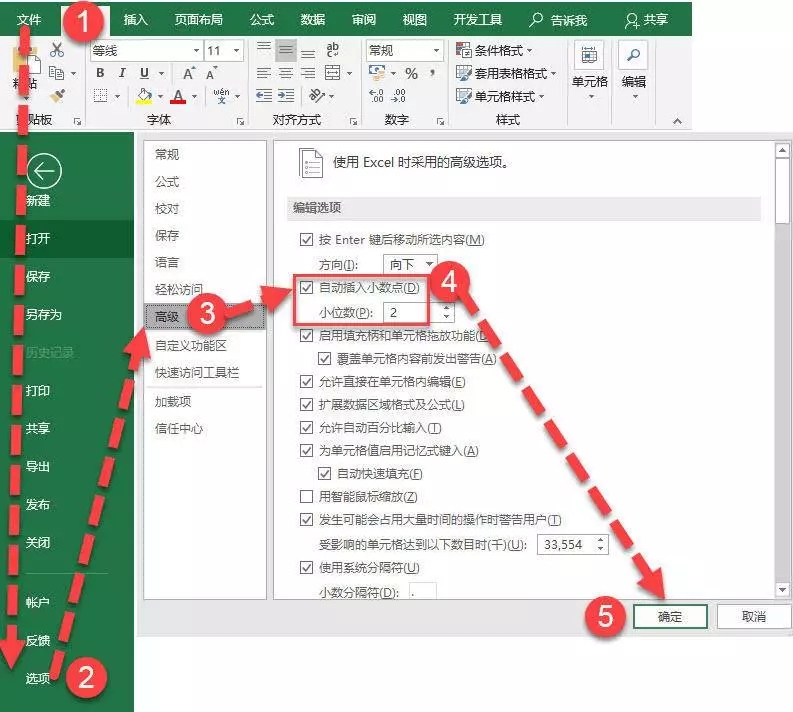
二,滚动鼠标滚轮表格变大小
正常情况下,在 Excel 工作表中滚动鼠标滚轮时,工作表内的滚动条会上下滚动,显示的单元格也会随之上下改变。
但是突然有一天,滚动鼠标滚轮时,单元格没有随着上下滚动,而是在放大缩小。这是怎么回事呢?
解决办法:
单击【文件】选项卡→【选项】→【高级】→「编辑选项」下取消勾选「用智能鼠标缩放」→【确定】即可。
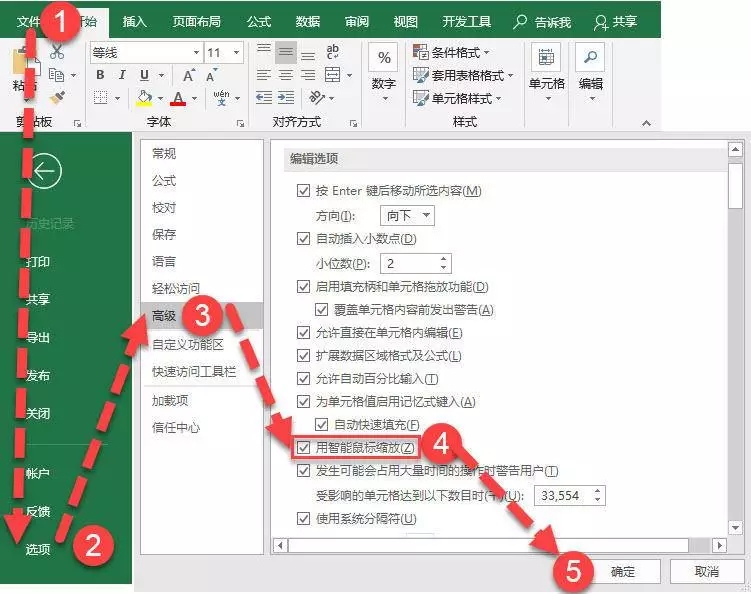
三,列标从字母变成了数字
默认情况下,Excel 工作表的列标是 A/B/C/D 字母形式的,如下图所示:
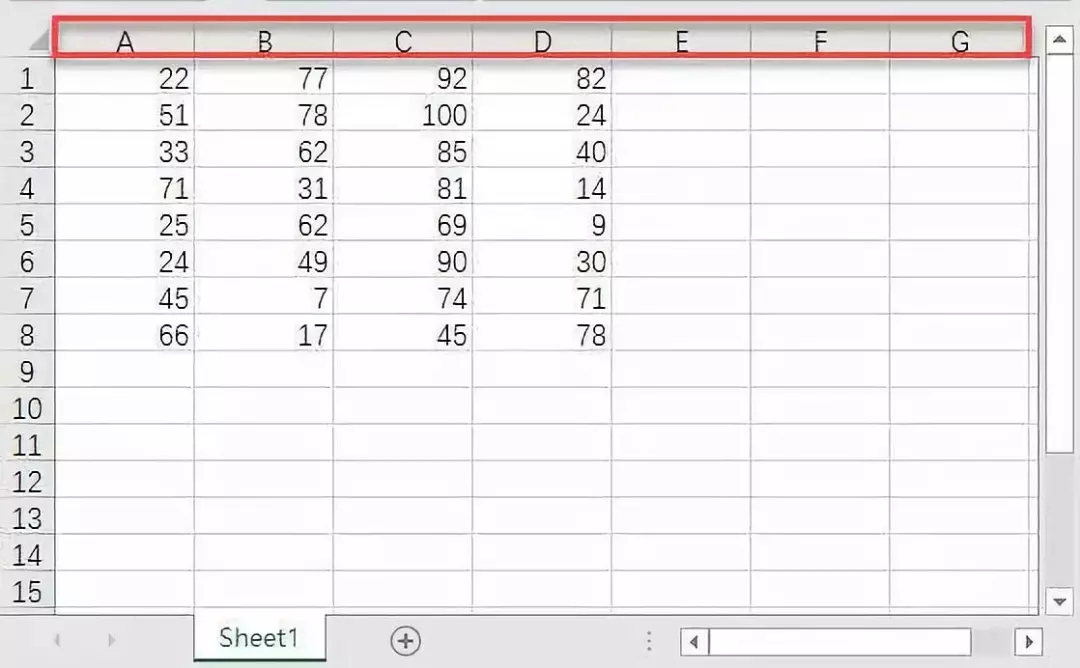
但是突然有一天,列标突然变成了 1、2、3、4 数字形式的,如下图所示:
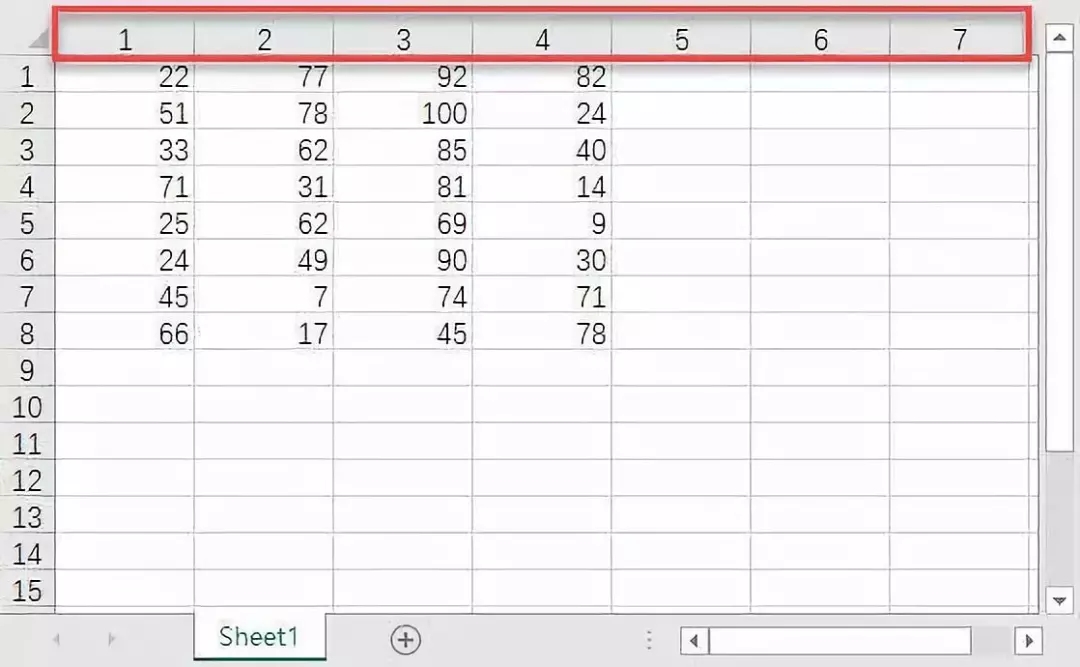
这样在公式引用和查看数据时,是很不方便。其实这个也是背后的设置在作怪。
解决办法:
单击【文件】 选项卡→【选项】→【公式】→「使用公式」下取消勾选「R1C1引用样式」→【确定】即可。

四,使用方向键无法选择单元格
平时当我们在 Excel 单元格中使用上、下、左、右方向键时,可以选中原单元格对应的上、下、左、右的单元格。
但是突然有一天,使用上、下、左、右方向键时,不再能够选中其它单元格,而是移动滚动条的效果,窗口内容跟着上、下、左、右方向键滚动。
解决办法:
出现使用上、下、左、右方向键时,不能再选中其它单元格是因为按下了键盘上的滚动锁定(Scroll Lock)键,再次按下该键,取消即可恢复选择。

五,鼠标不再单选单元格
平时我们用鼠标选择单元格时,都应该是一个一个的独立选中对应的单元格。
但是突然有一天,你会遇到用鼠标选择单元格时,不再是一个一个单元格的选中,而是多个单元格一起选中。
解决方法:
当出现扩展式选定模式时,按下键盘上的 F8 键,即可取消扩展式选定模式,恢复原来的单选模式。
以上就是小编今天给大家分享的五个常见excel难题,动动你的小手指,分享一下哦!
下一篇:如何制作PPT的时间轴页面?


 马上下载
马上下载
 闽公网安备 闽ICP备16005963号-3
闽公网安备 闽ICP备16005963号-3